기존 국비수업땐 Oracle을 사용했었으나 개인적으로 사용시엔 MySQL을 사용해보려고 한다.
https://www.mysql.com/ -> [DOWNLOADS] 클릭

아래의 [MySQL Community(GPL) Downloads] 클릭
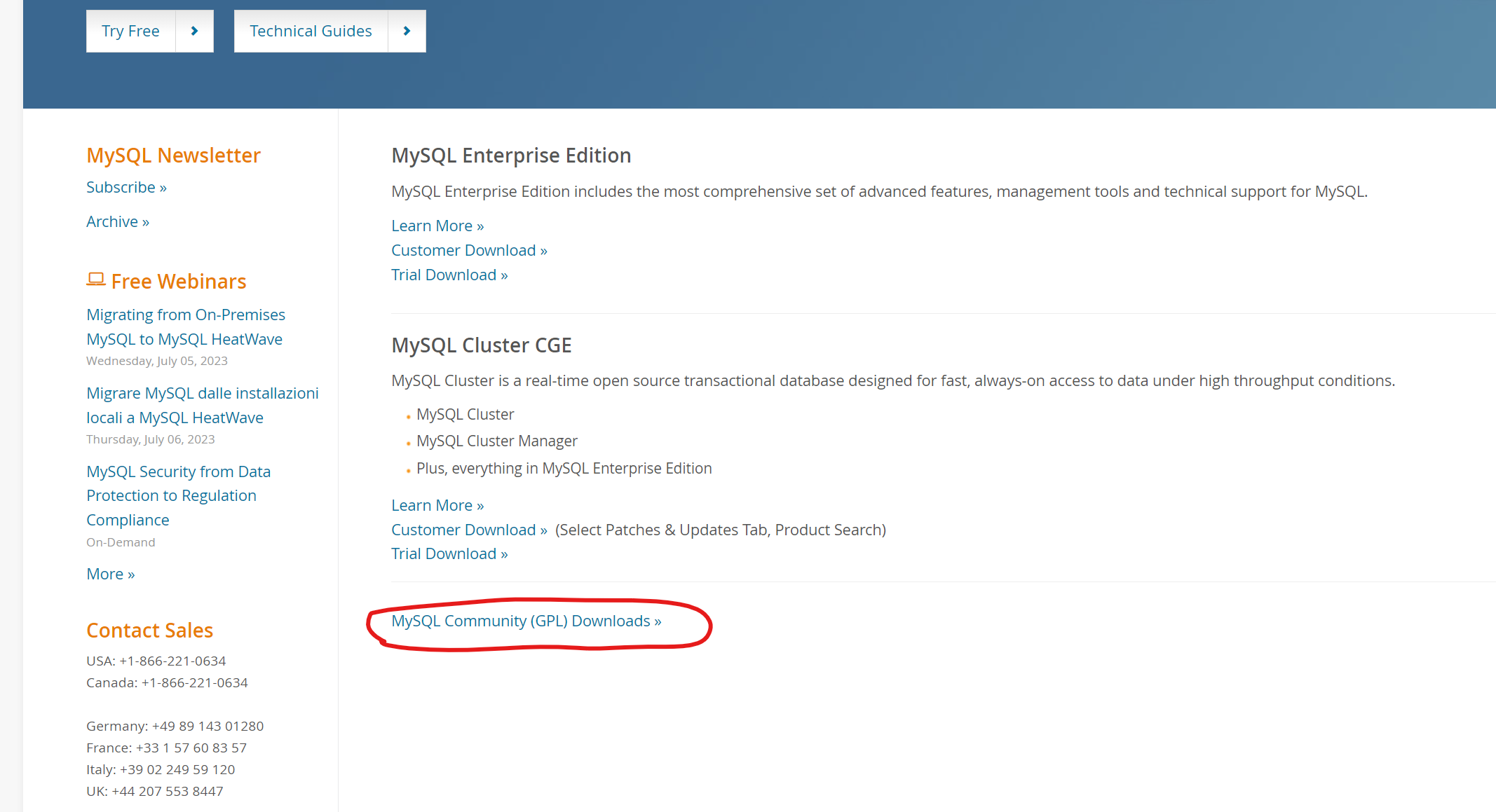
[MySQL Community Server] 클릭
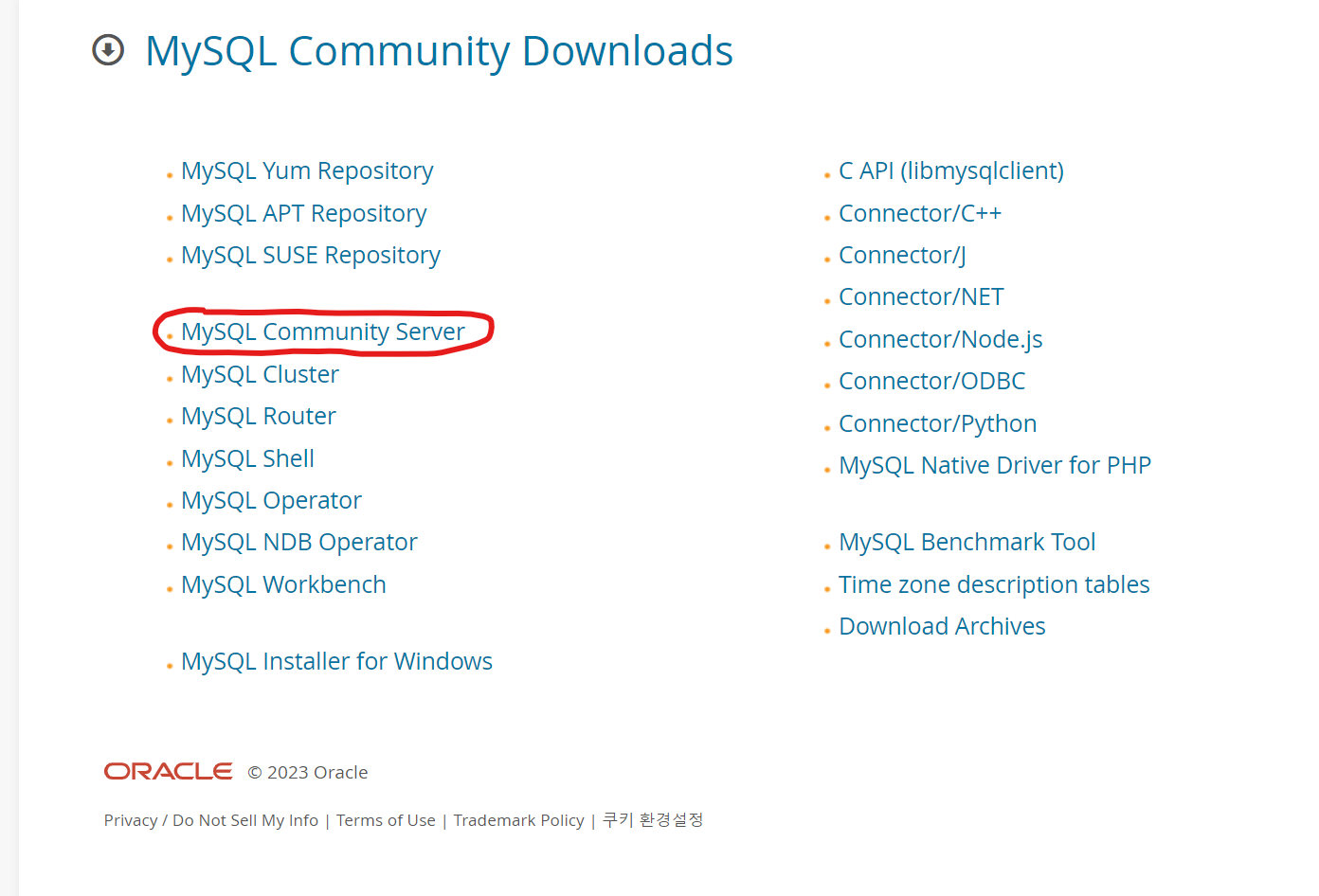
[Go to Download Page] 클릭
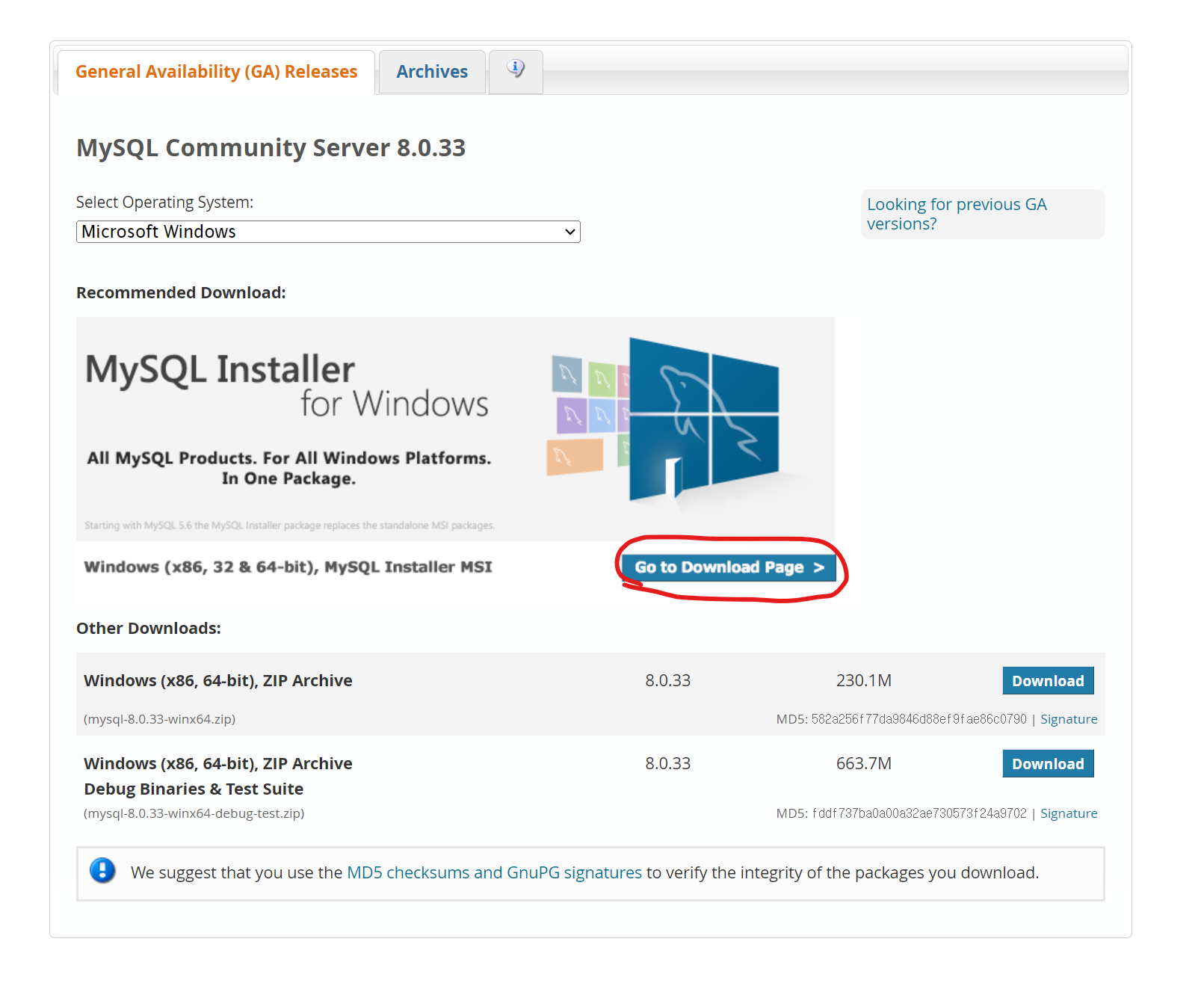
페이지로 가면 web-community와 community버전 두개가 있는데
1. web-community버전은 설치 진행시 다운로드를 진행하는 것으로 해당 파일만 존재한다면 최신으로 패치된 mysql 버전을 다운로드할수 있다는 장점이 있다.
2. community는 다운로드 없이 모든 설치파일이 있는 버전으로 인터넷 연결이 없는 곳에서도 설치가 가능하다.
** 공동의 프로젝트를 만들면서 버전을 동일시하고 싶다면 아래의 것을 받는 것이 좋다..!
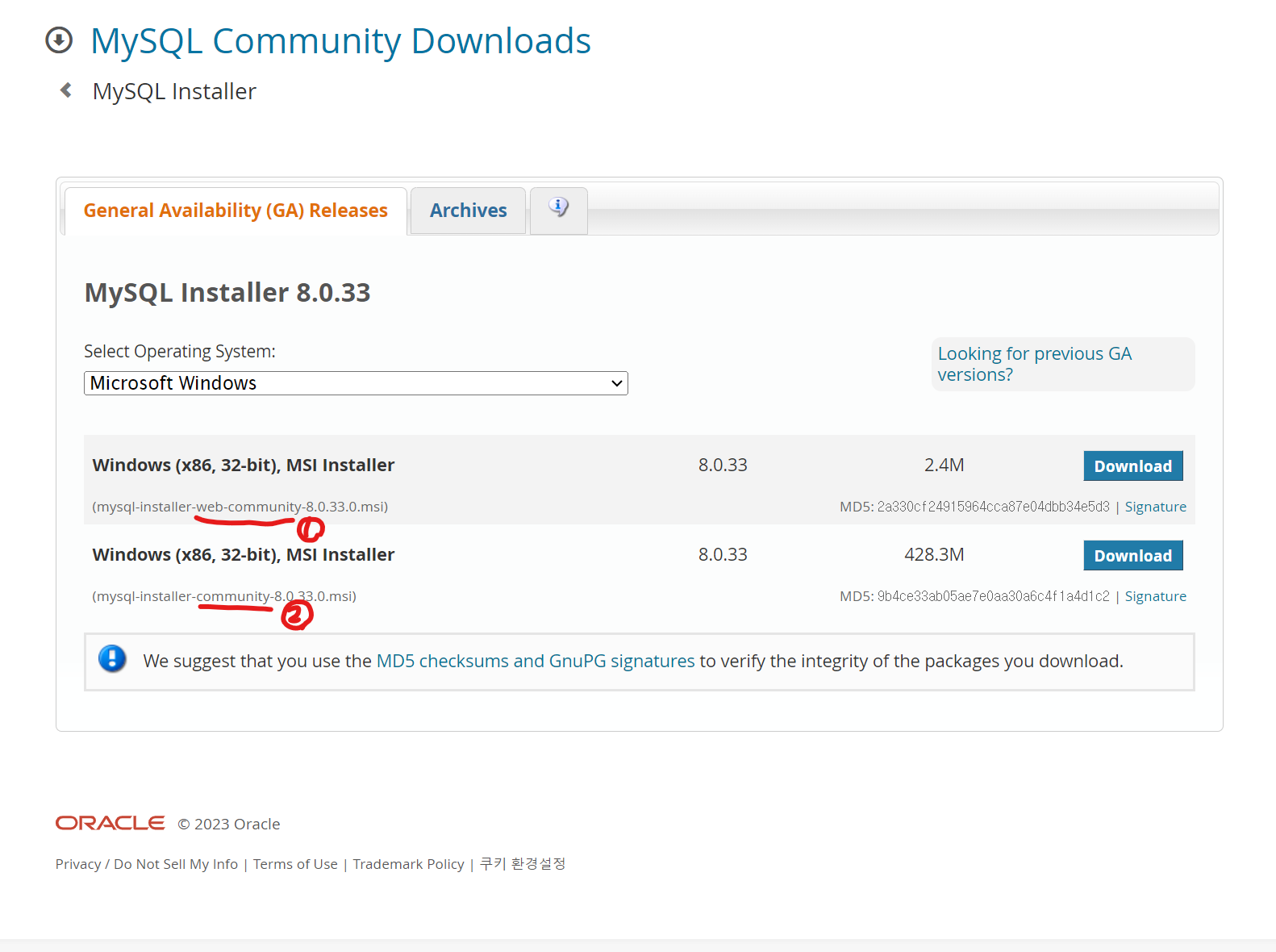
우리는 사실상 어떤것이든 상관없기에 하단의 것을 download하기로 한다.
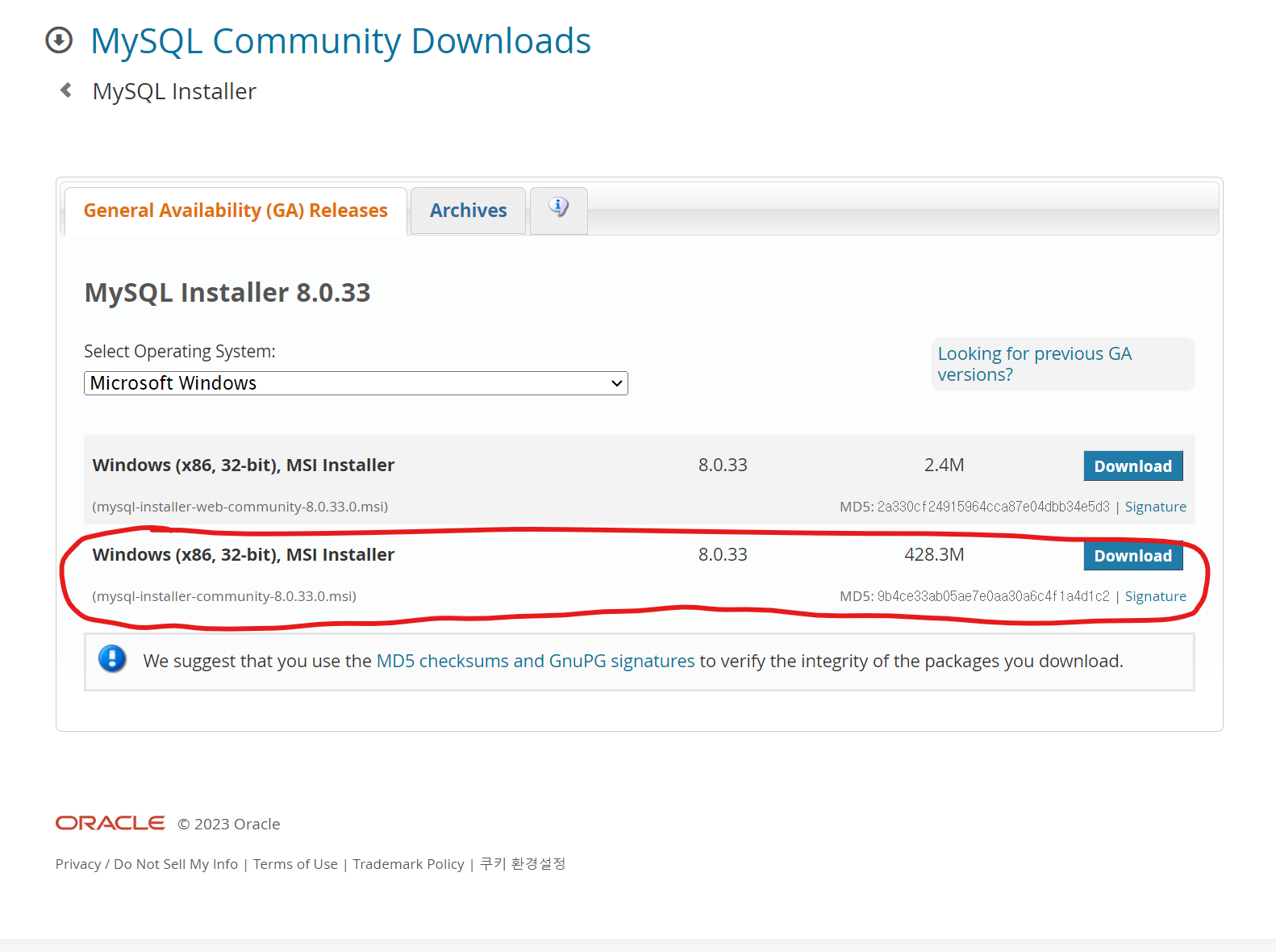
밑에 [No thanks, just start my download click] 클릭
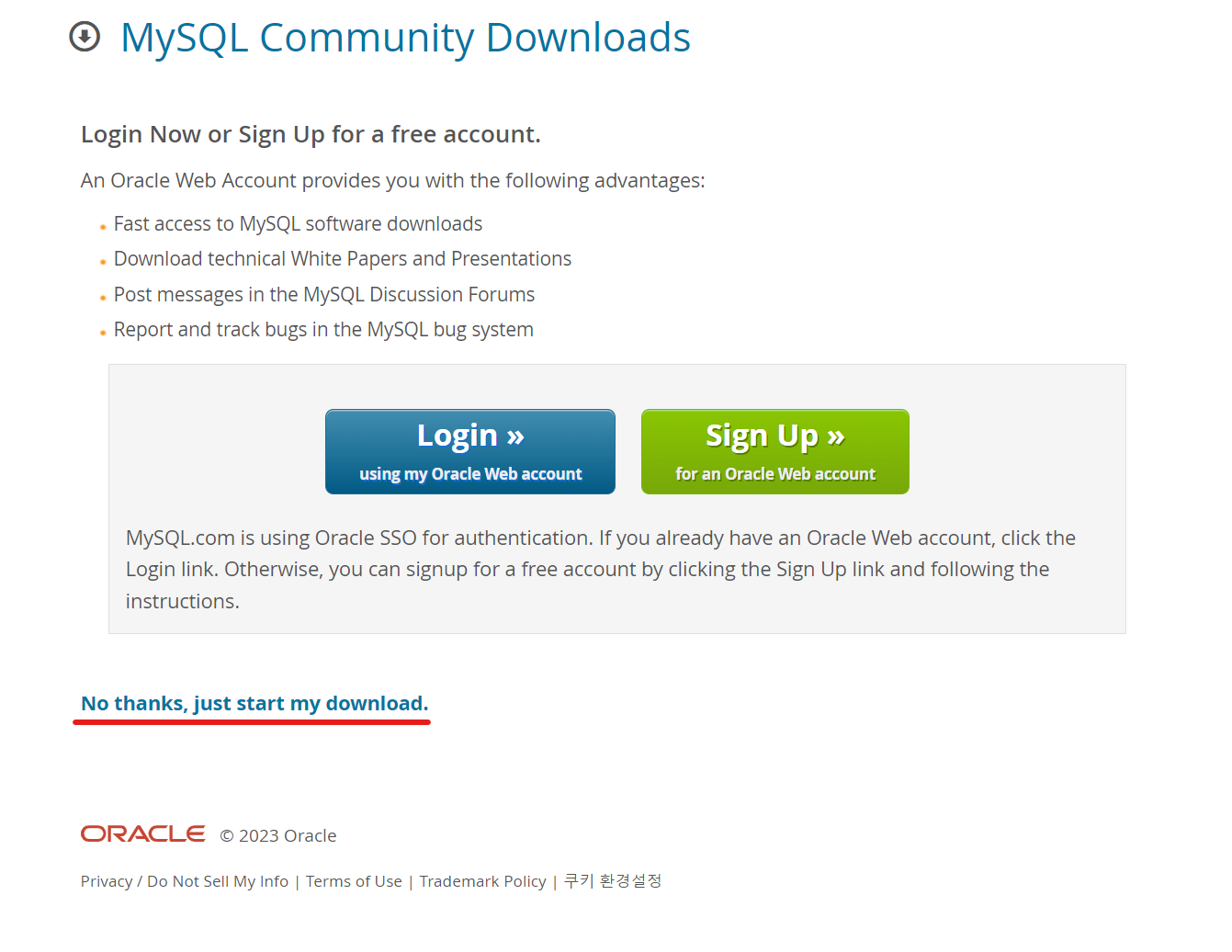
클릭해서 다운받기

파일을 열어보면 인스톨 하면서 어떤 세팅을 가진 타입을 사용할것인지 선택하라고 한다.
특별한 설정이 필요한 경우는 다른 것을 골라 설치하면 된다.
특별한 설정을 필요로 하지 않는다면 [Developer Default]를 선택한 후 [next]
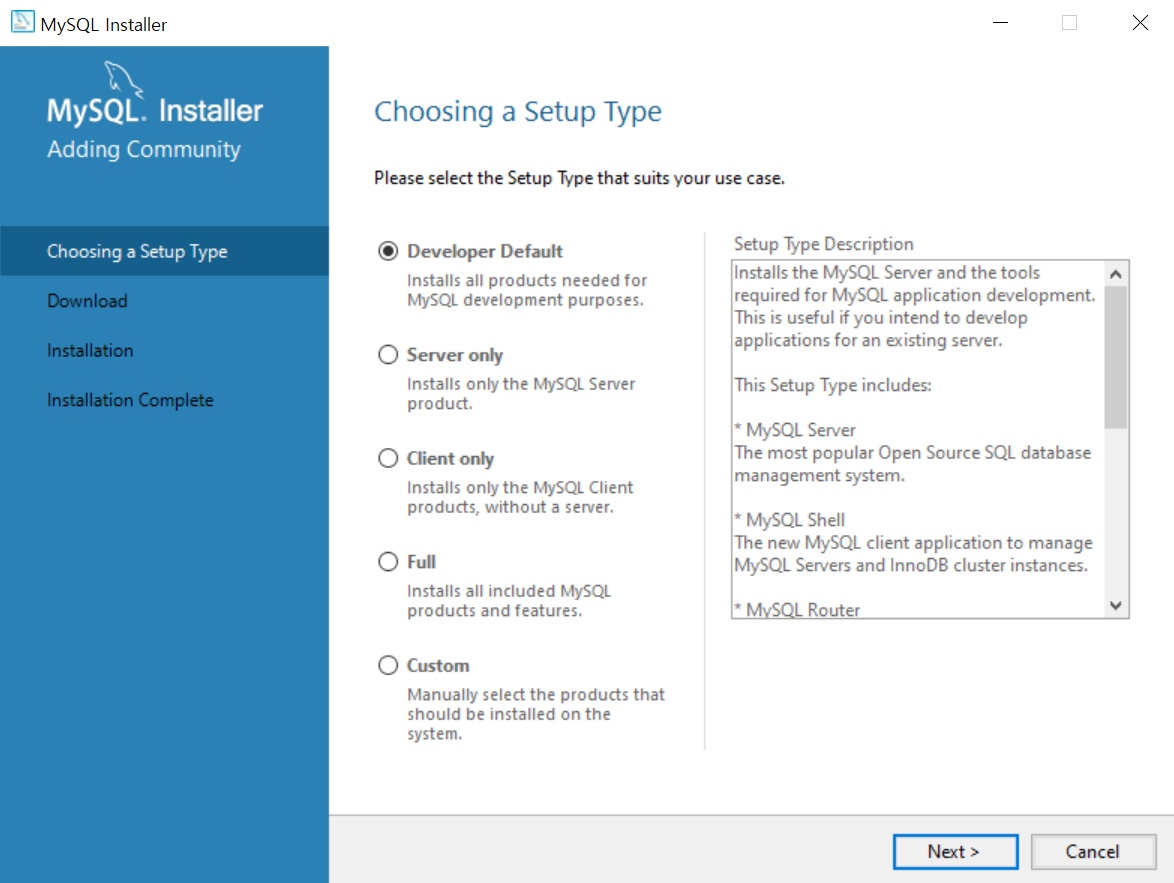
(중간에 sql을 사용시 필요로 하는 것들에 대해 먼저 설치를 해야한다고 나오나 기존에 MariaDB를 사용해서 그런지 본인은 그런 항목이 나오지 않았다..)
그러면 다음과 같은 SQL의 구성요소를 다운받으라고 한다
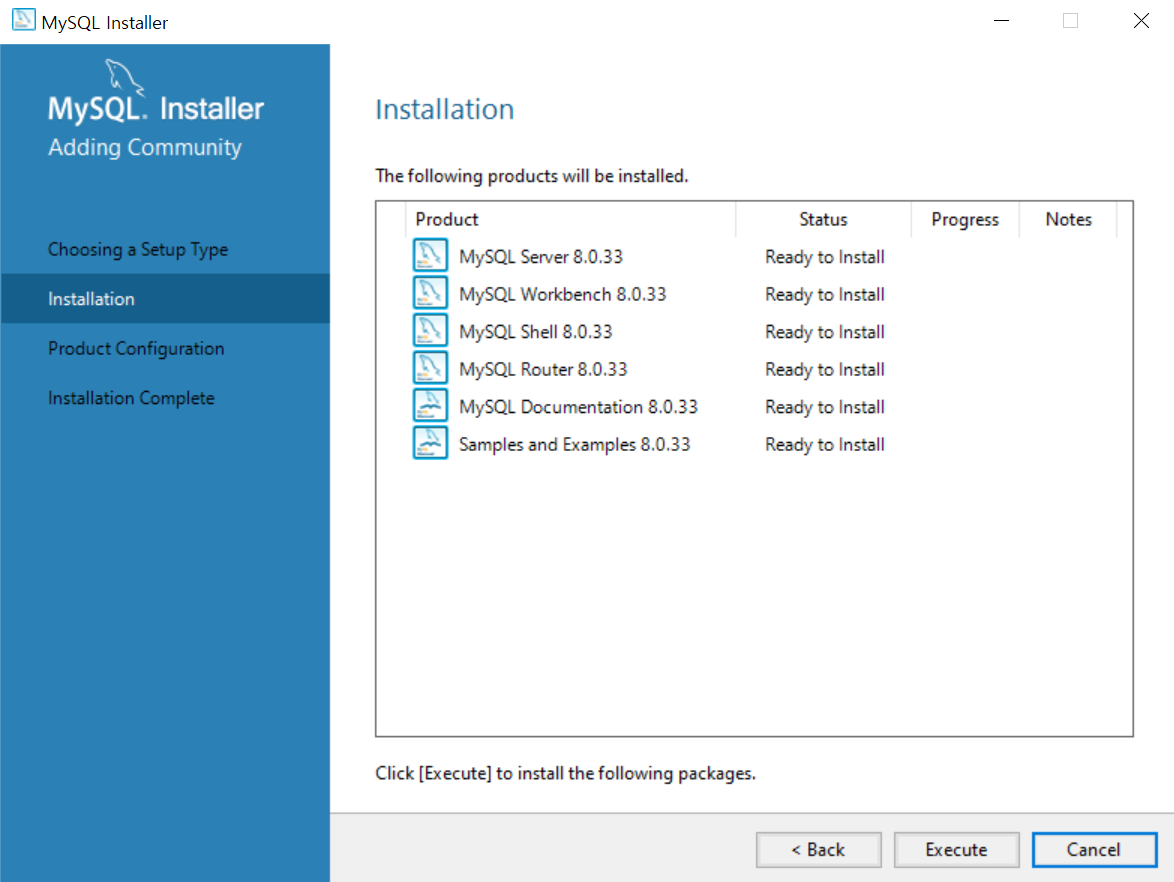
[Execute]를 누르면 필요로 하는 파일들을 받는다.
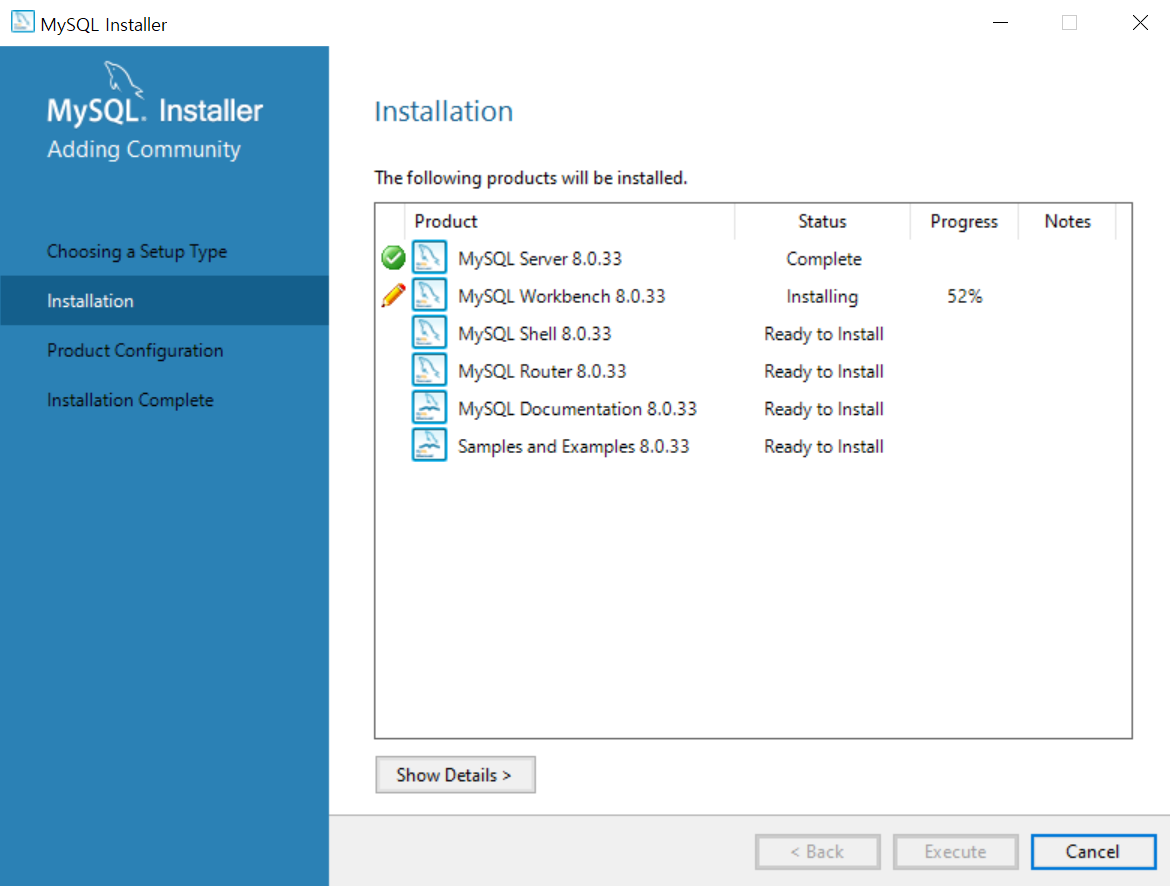
DB를 받는 곳의 설정을 넣는 부분으로 따로 설정하지 않고 그대로 진행했다.
** 혹시 포트번호가 겹치지 않는지 확인해보고 넘어가길 바란다.
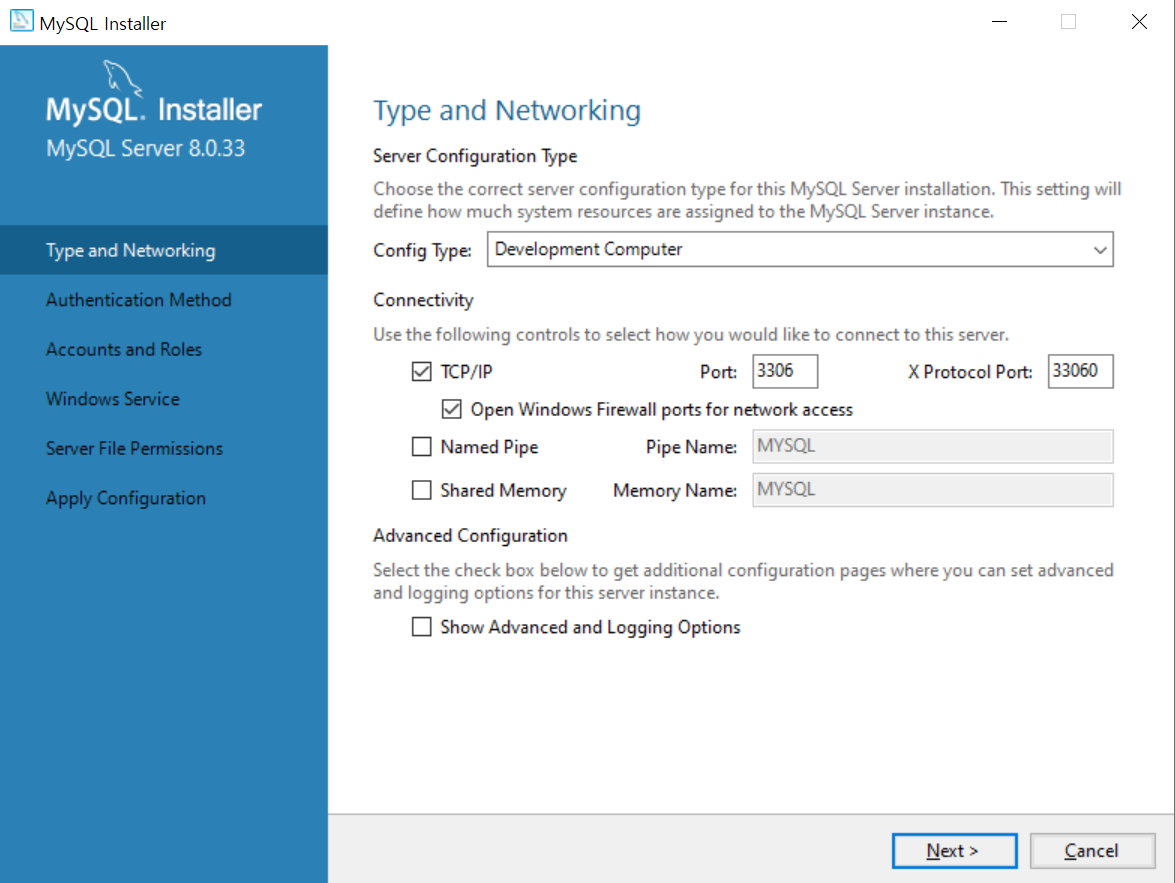
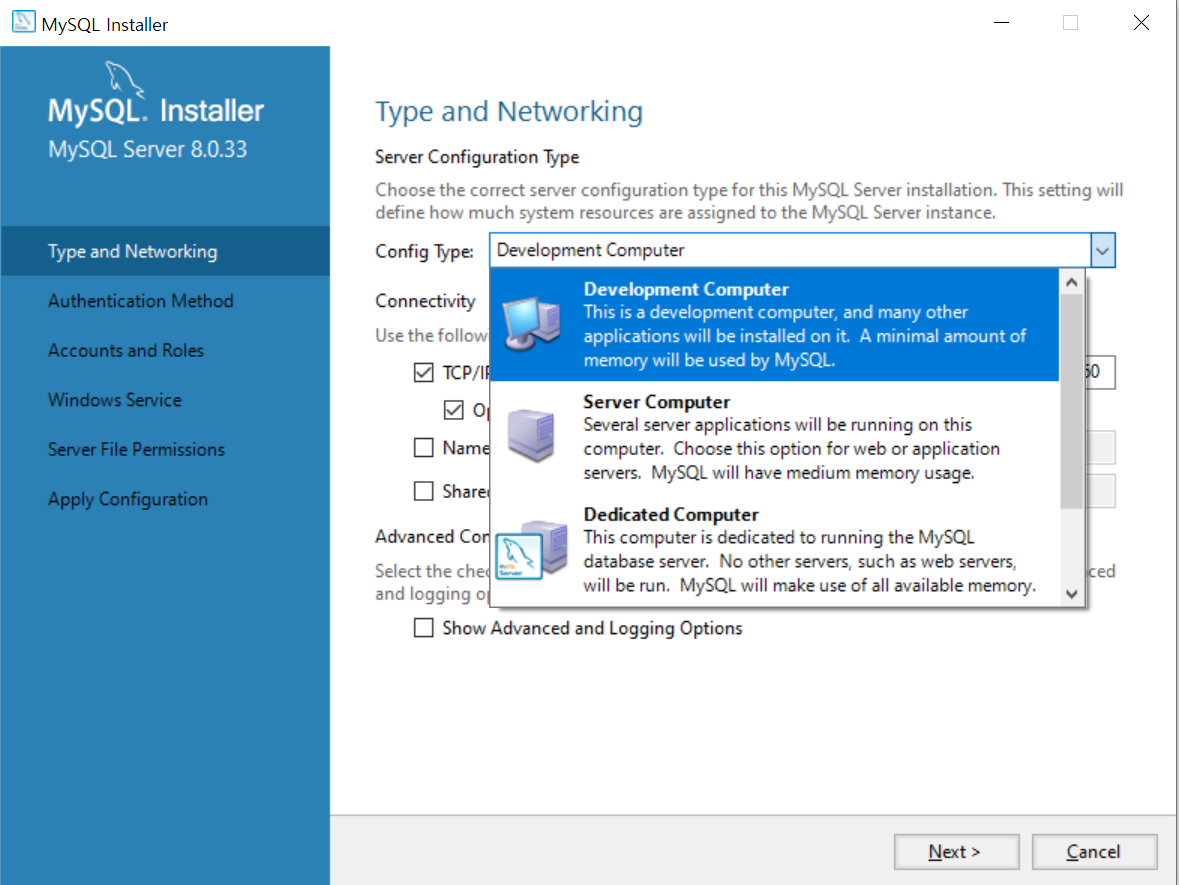
비밀번호를 설정할것인지 아니면 레거시 인증방법을 사용할것인지 선택하라고 나오는데 비밀번호 설정으로 해서 사용하면 된다.
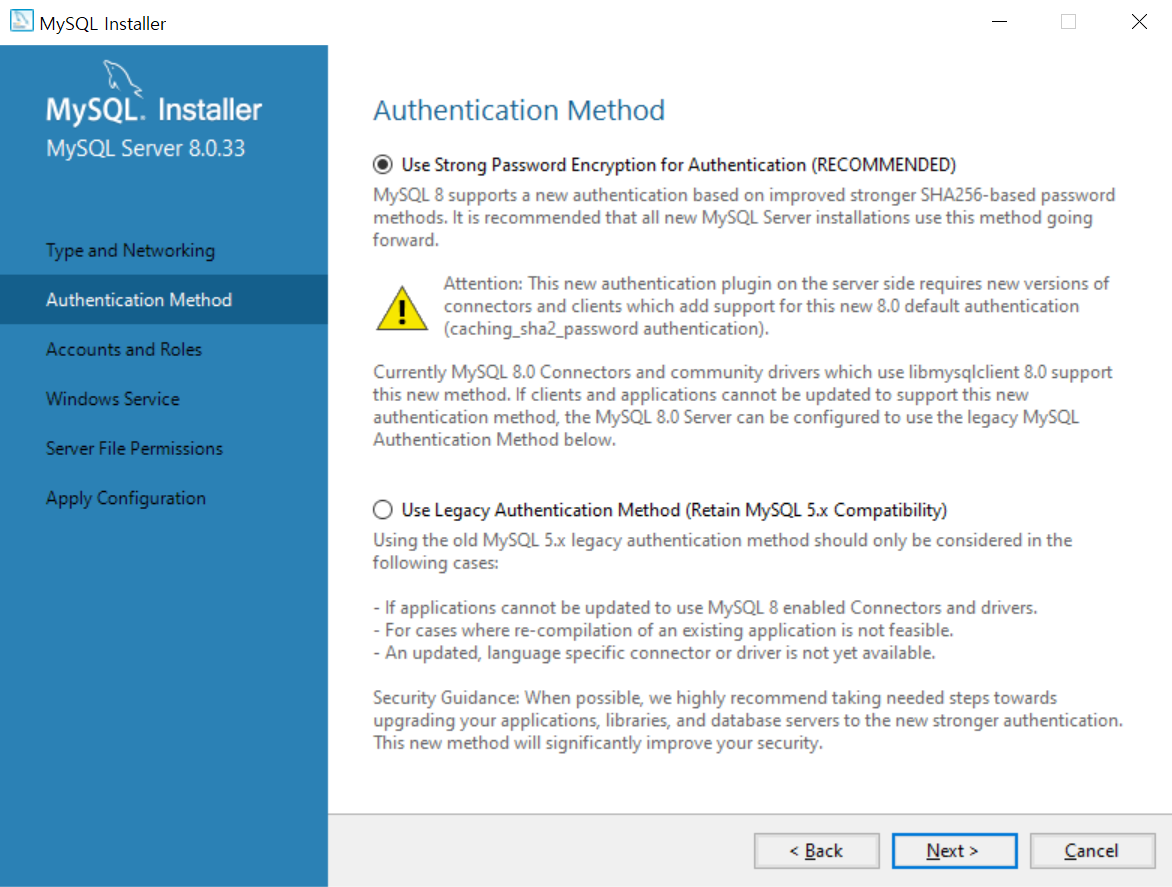
DB에 접속하기위한 비밀번호를 설정한다
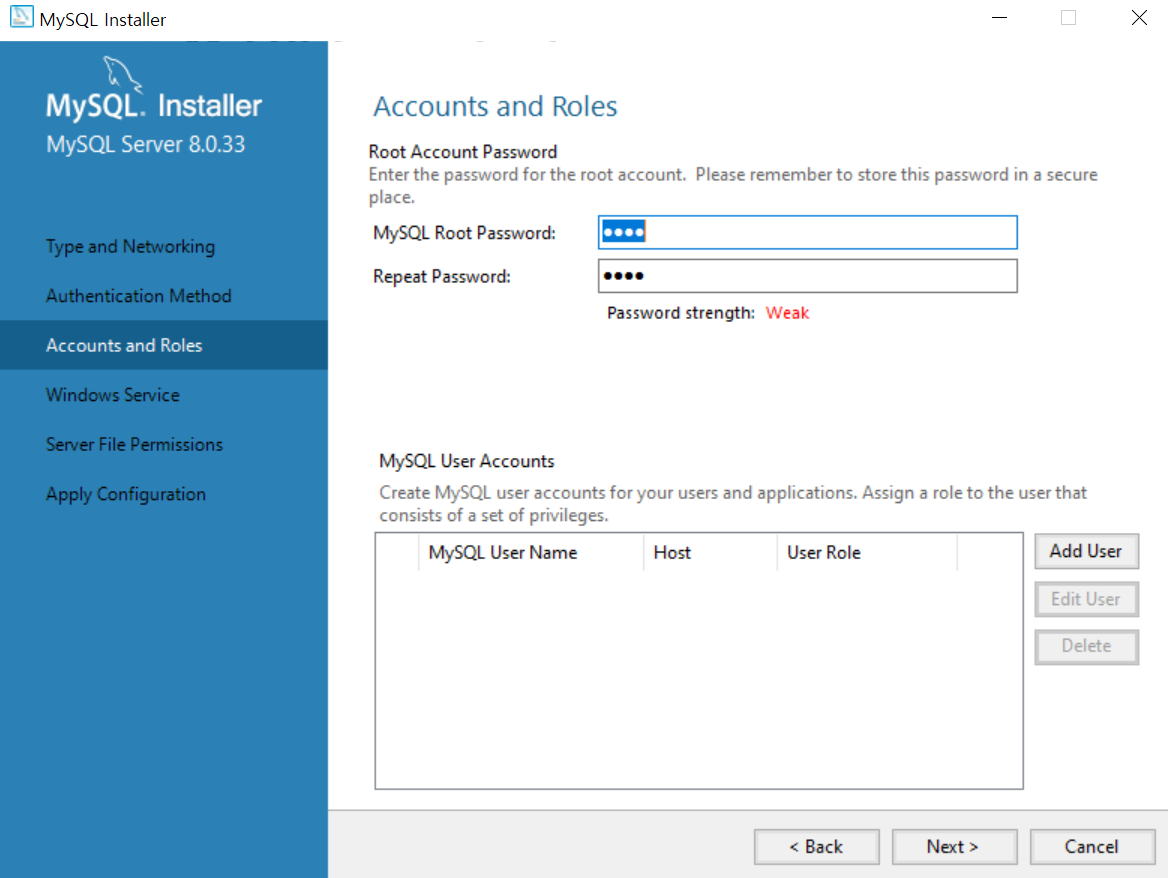
아래와 같은 기본 설정값은 변경할 필요 없기에 그대로 진행한다
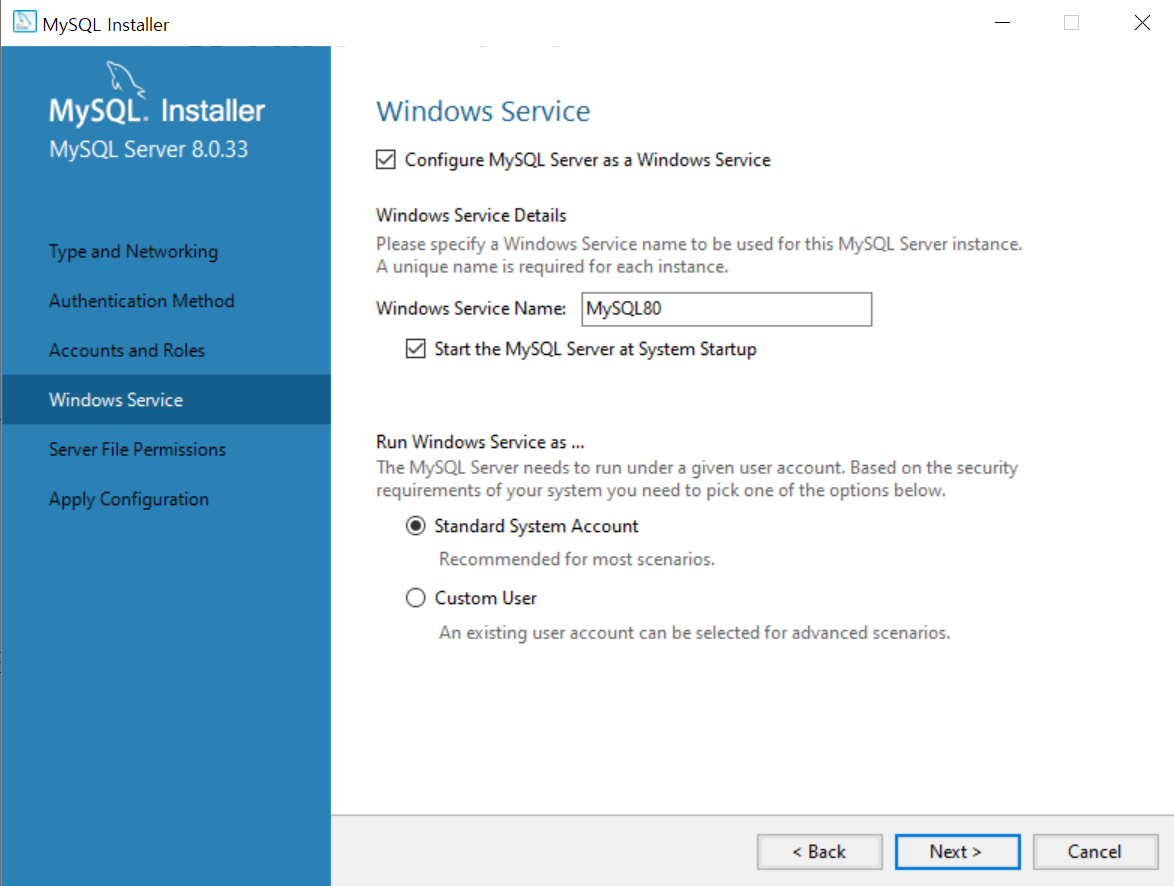
[Next]
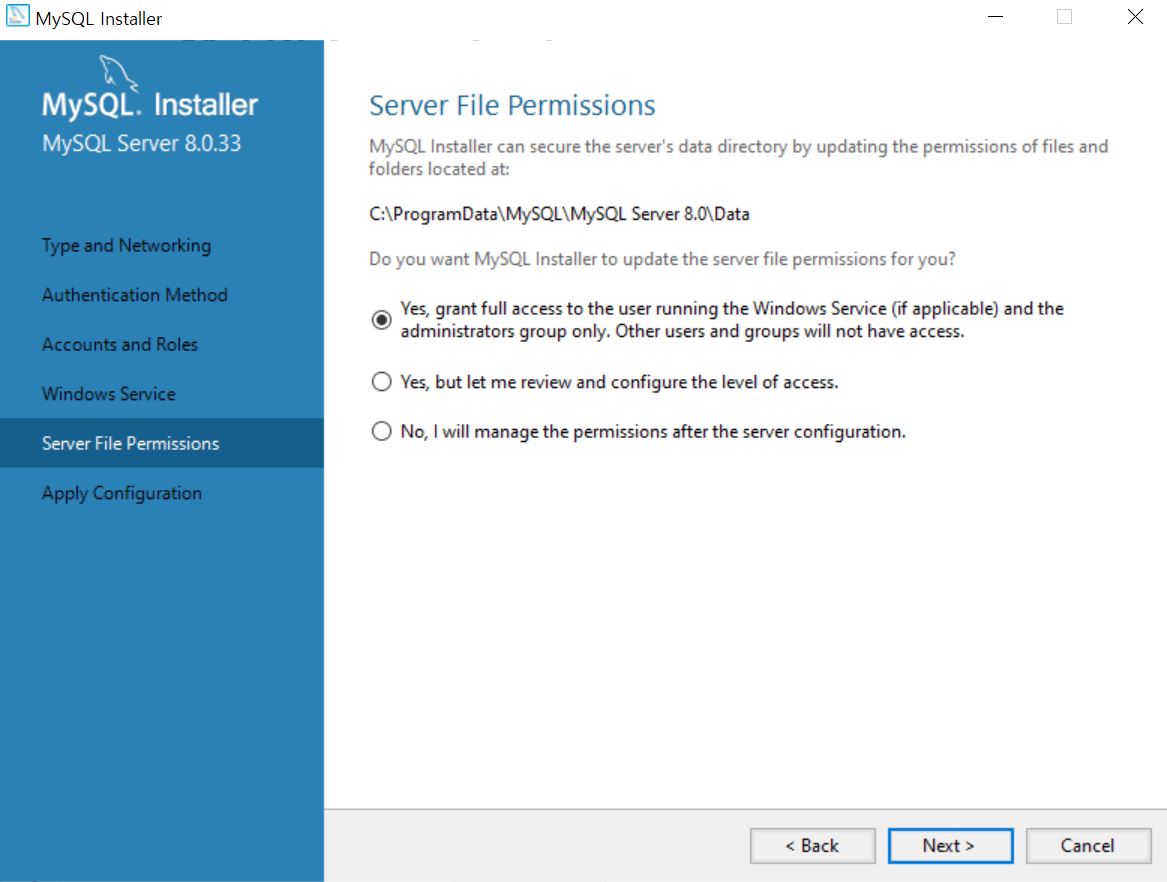
[Execute]
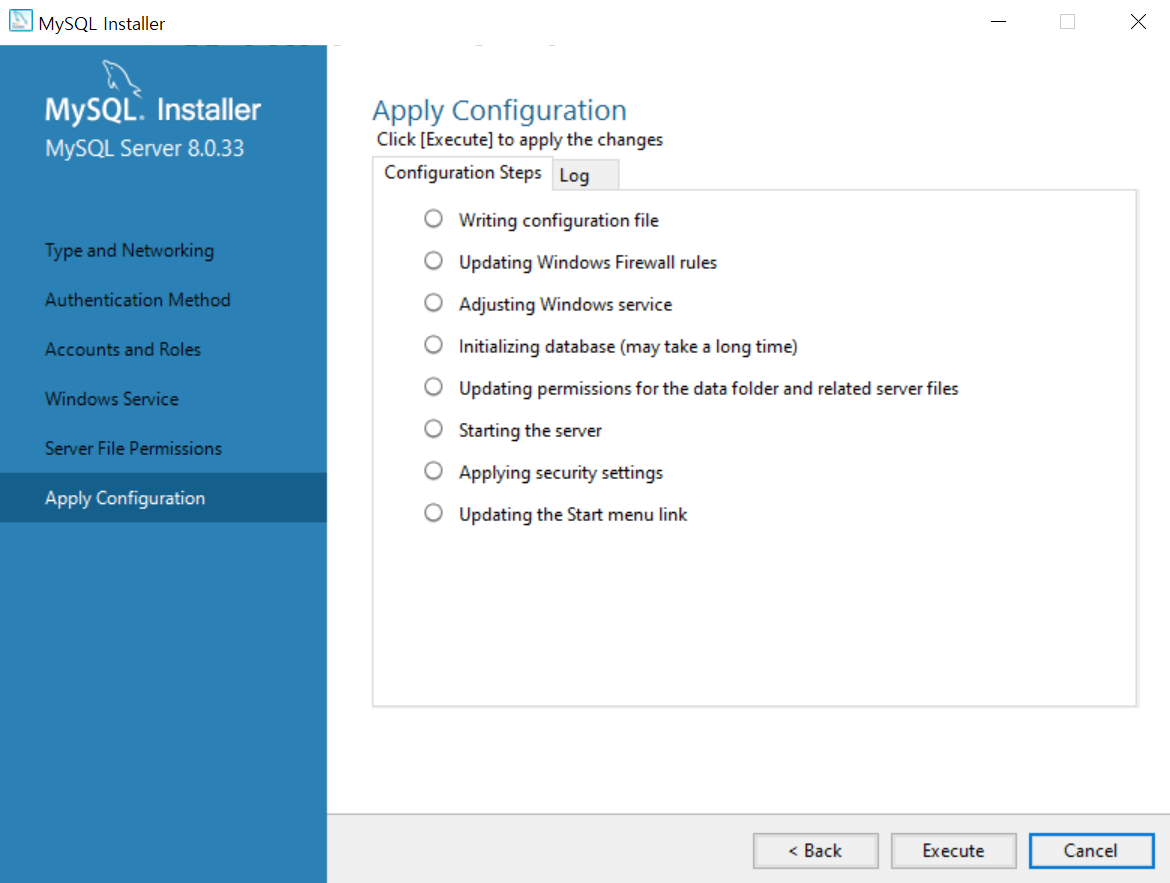
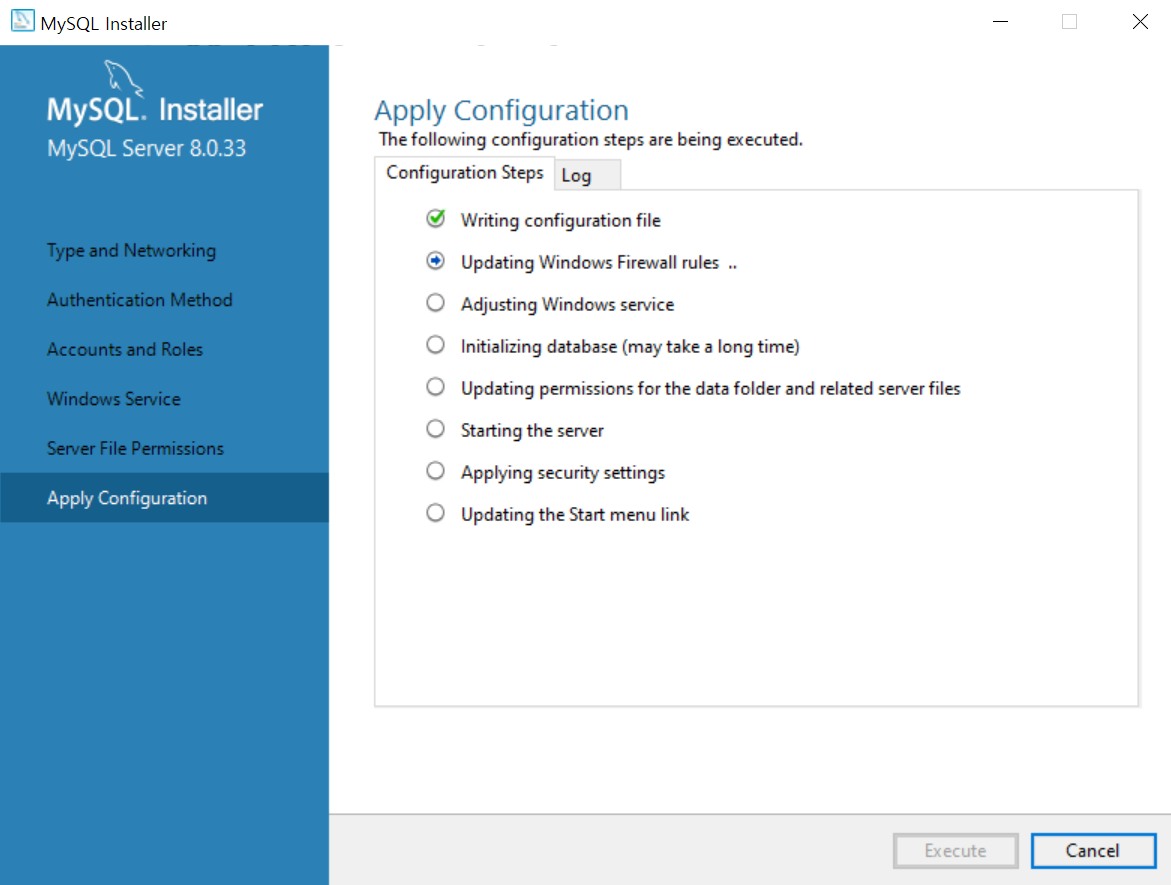
[Finish]
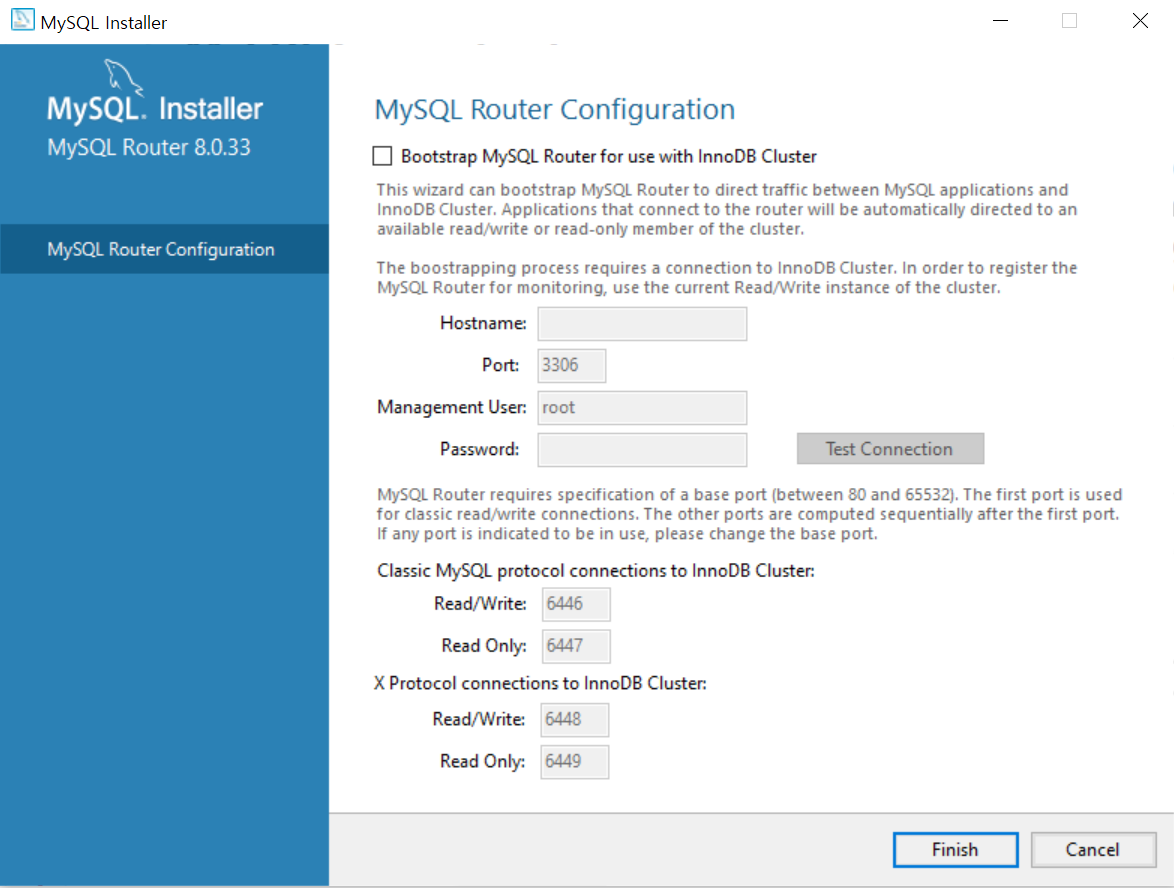
[Next]
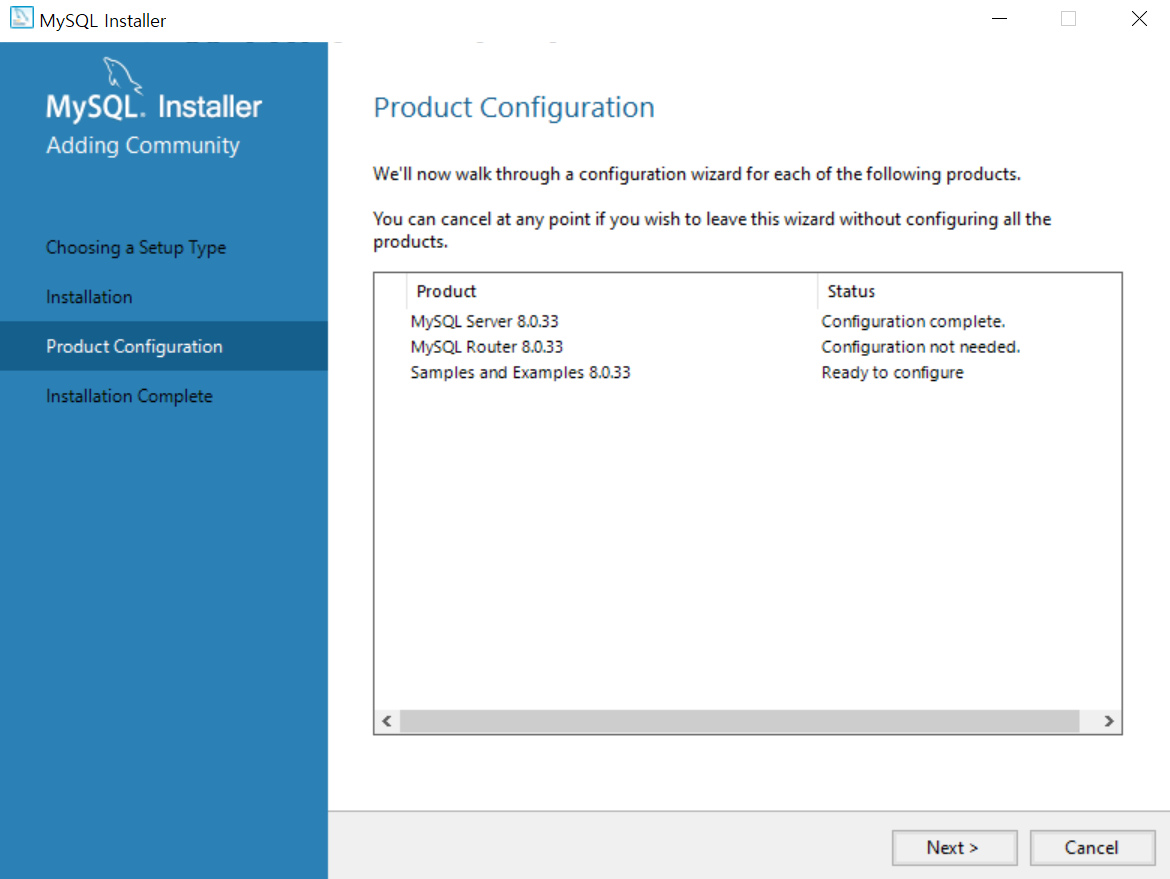
위에서 설정했던 비밀번호를 넣어주고 check를 누르면 DB 서버와 연결을 해준다.
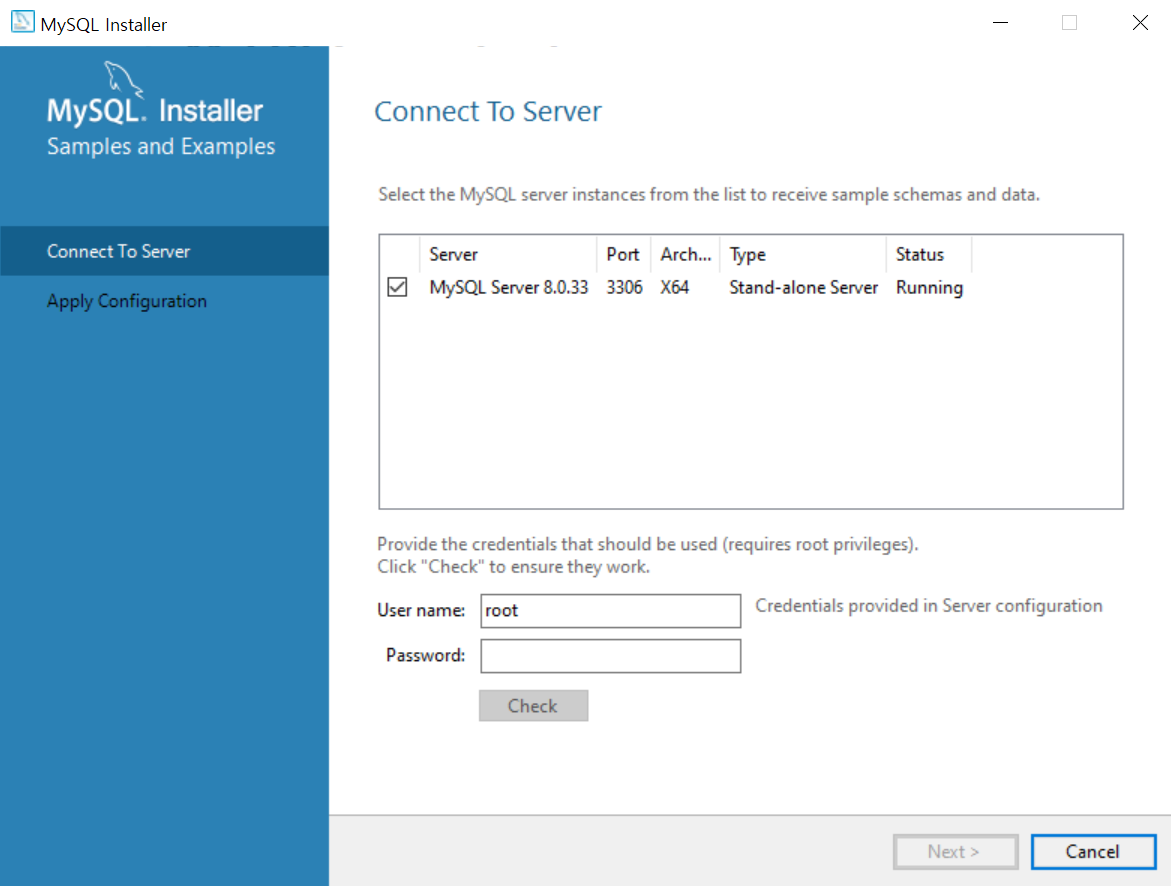
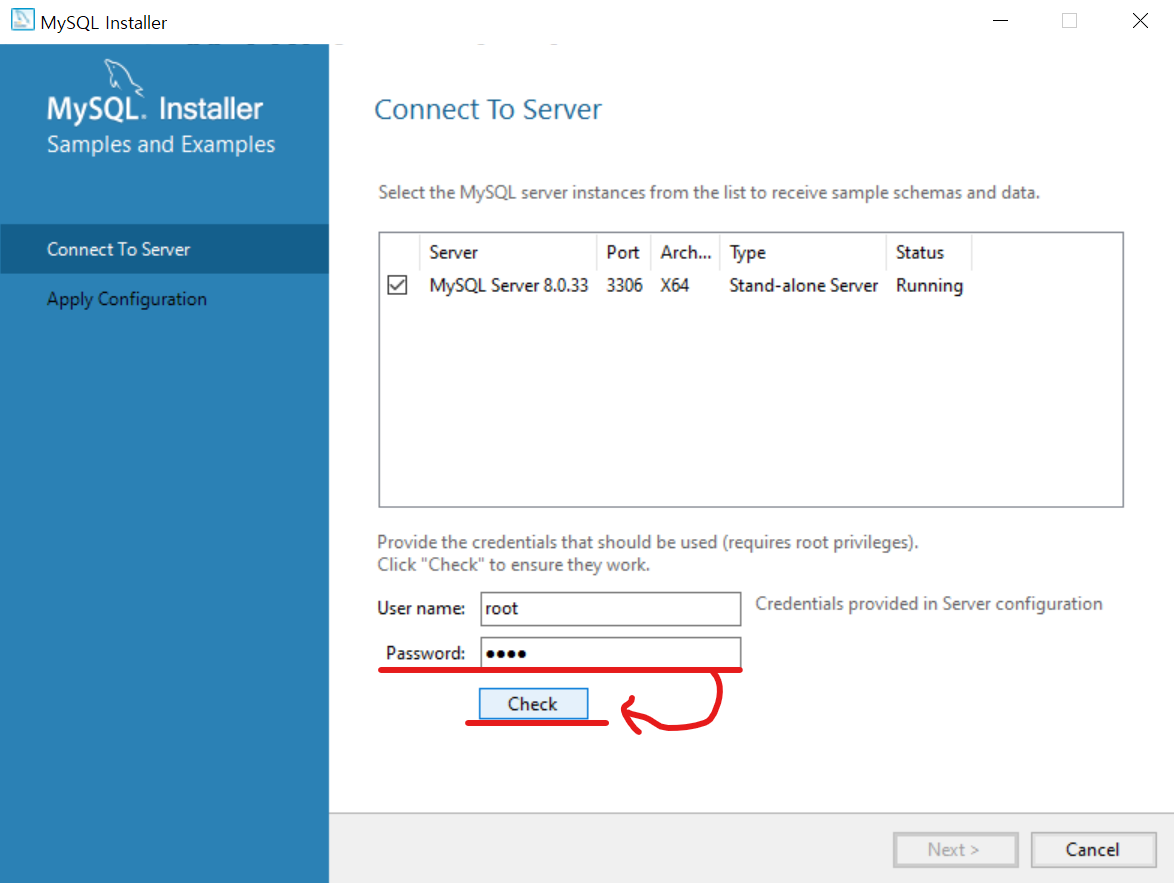
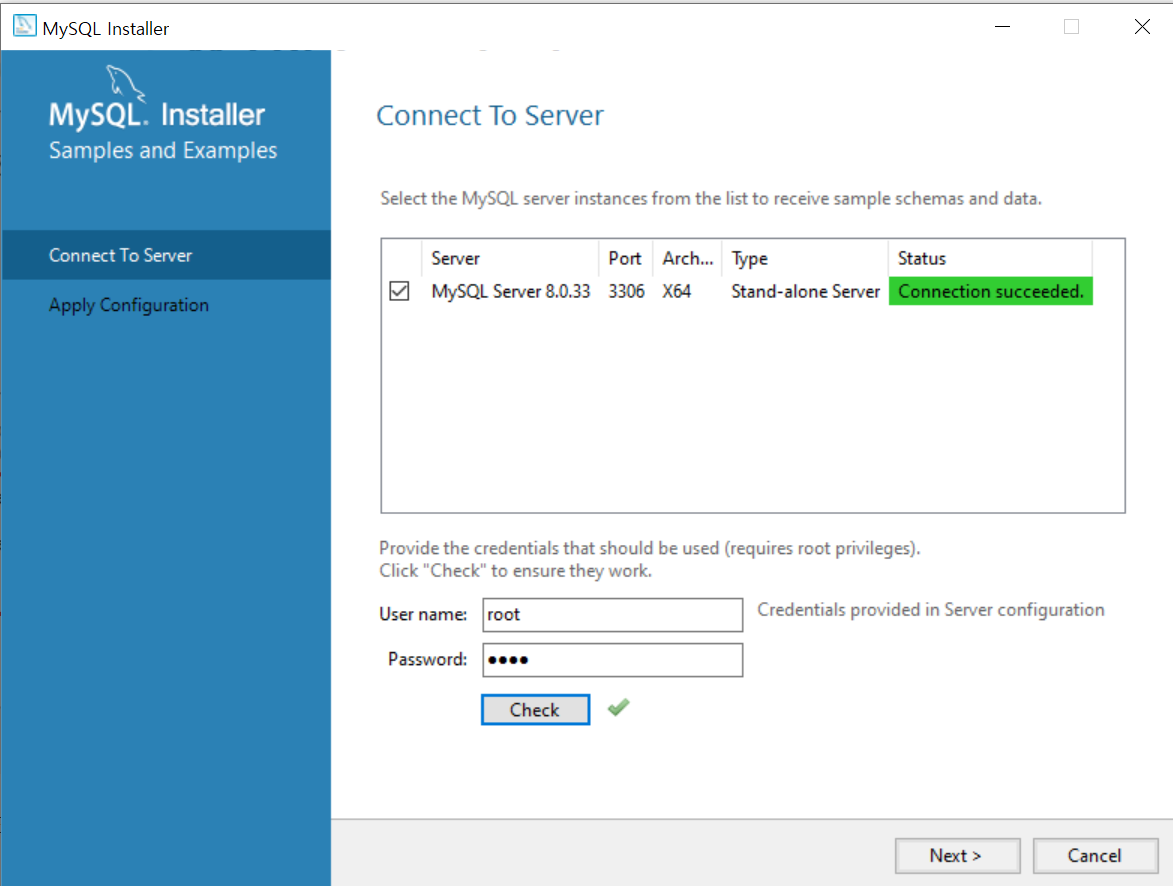
[Execute]
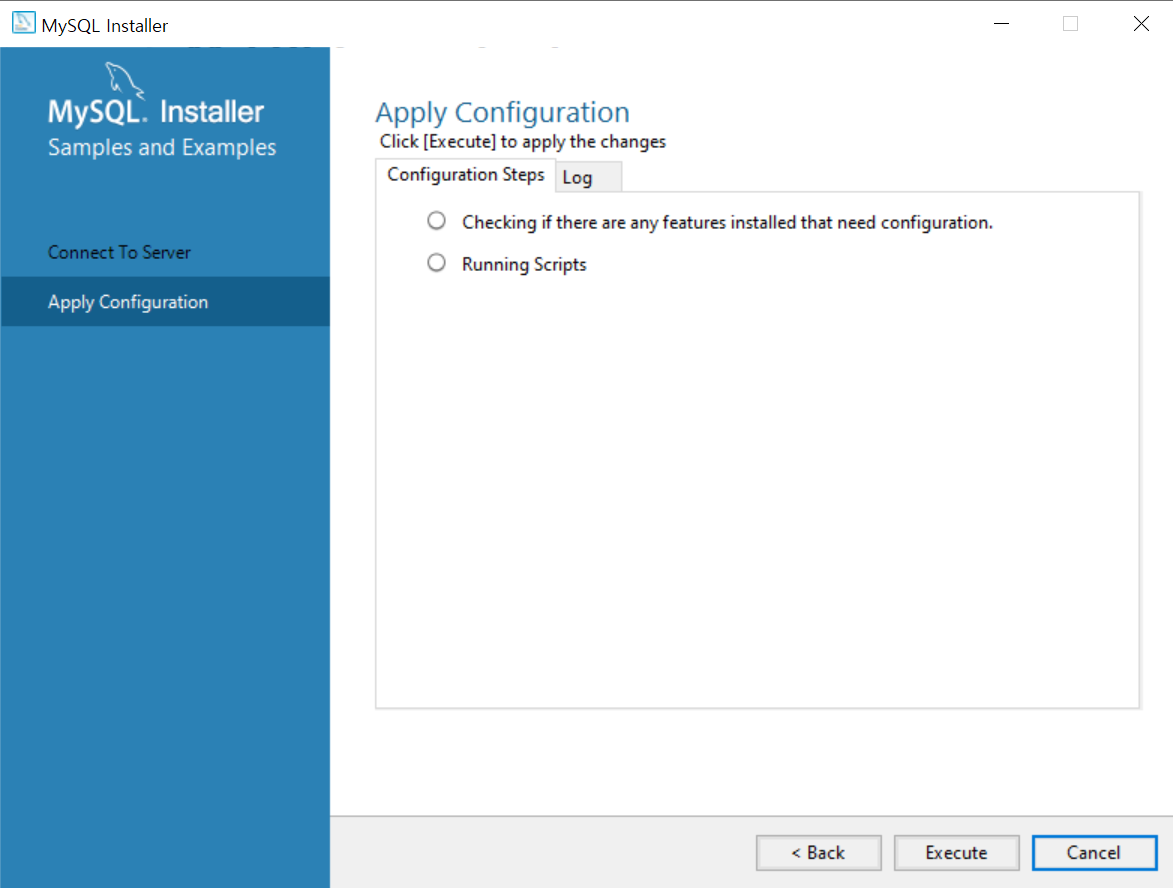
[Next]
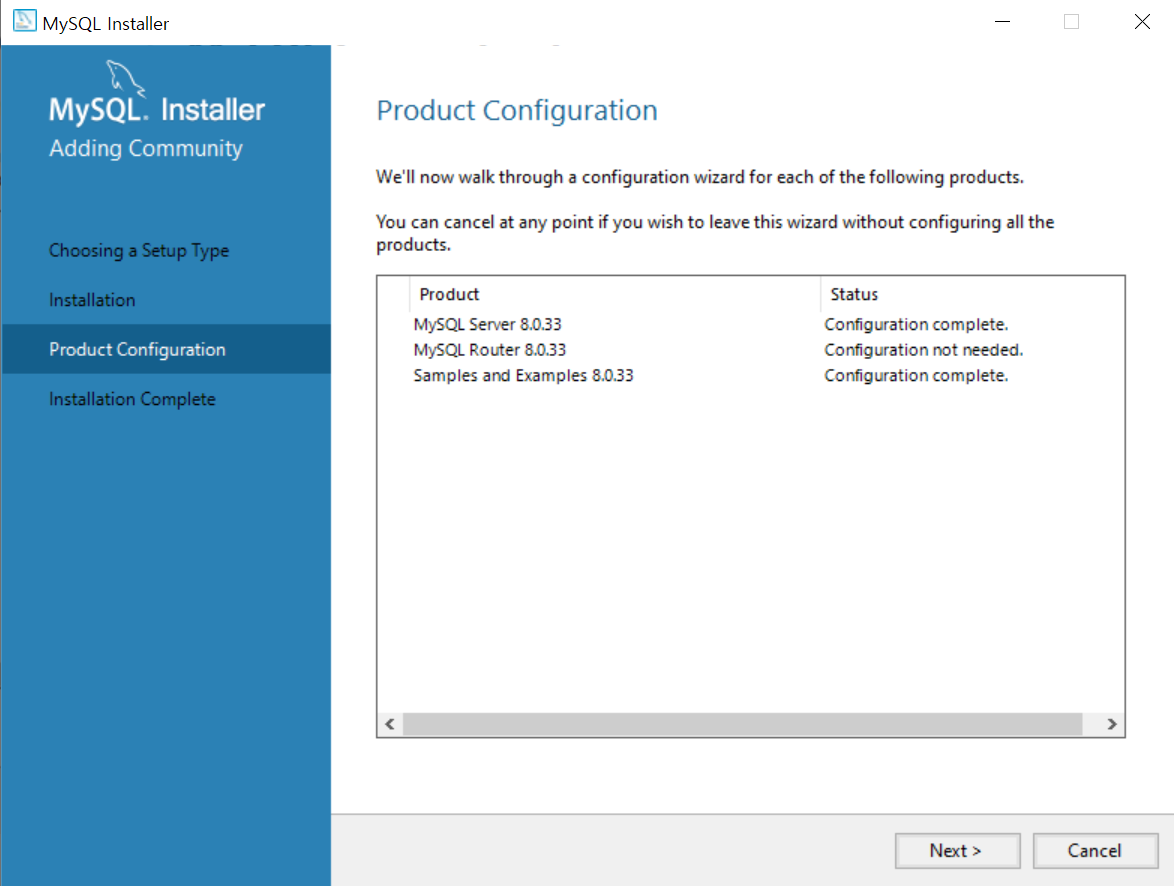
[Finish]를 하면
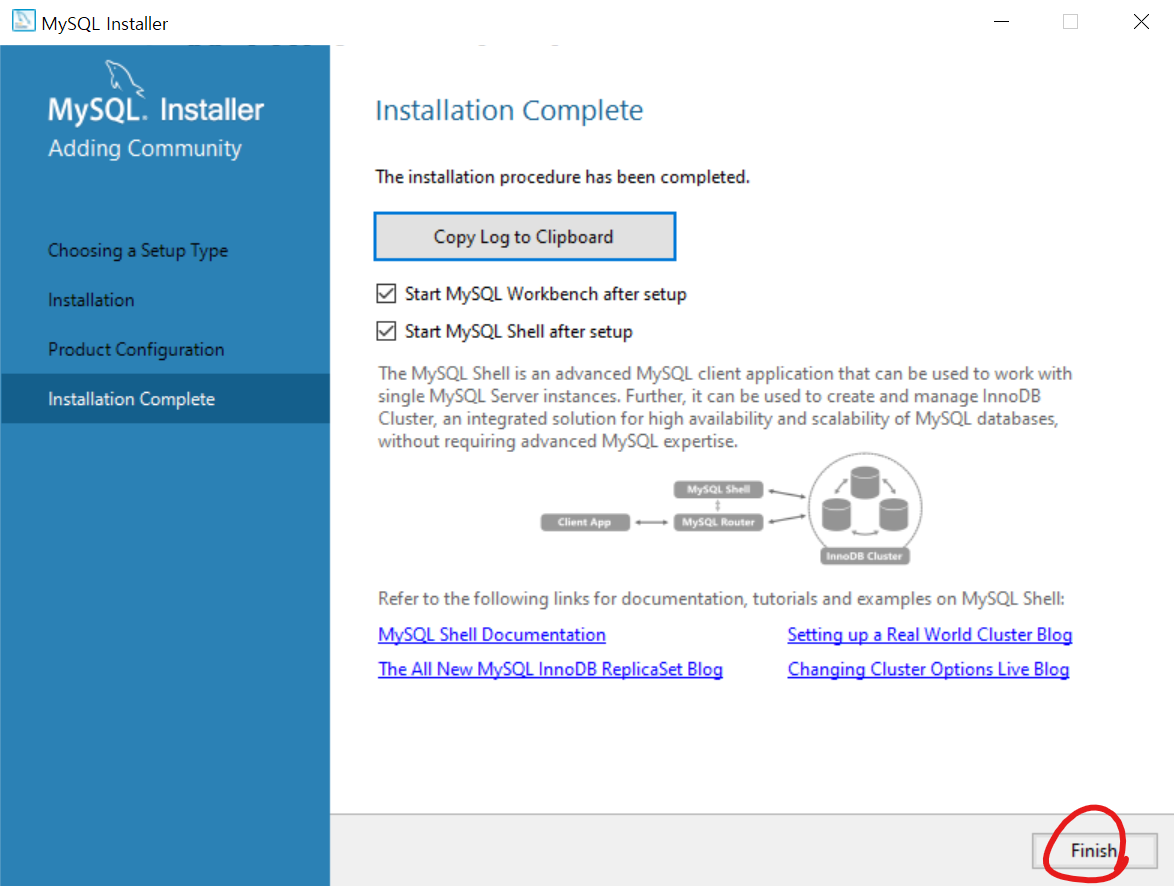
cmd와 MySQL Workbench가 열린다.
cmd창은 그냥 끄고 workbench로 sql을 사용하면된다.
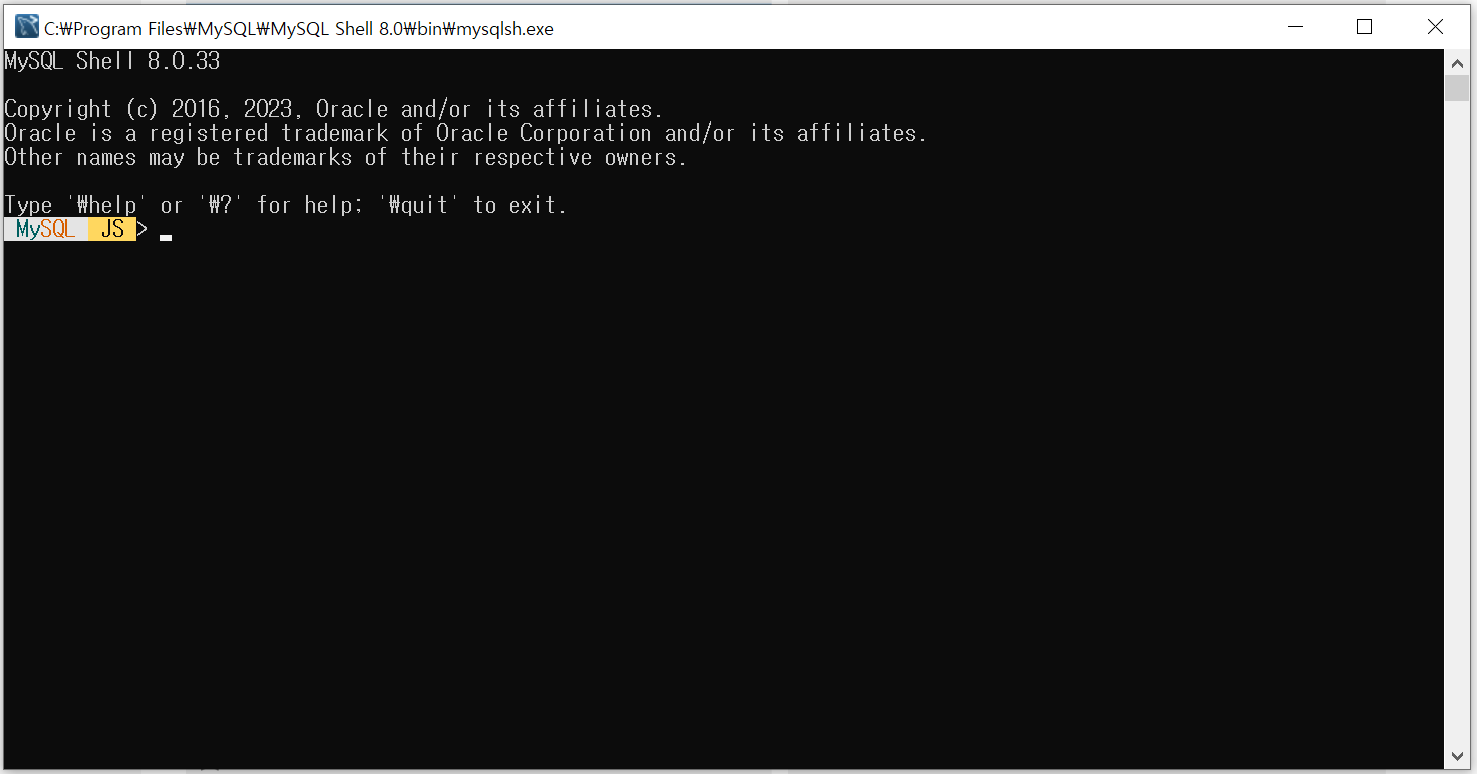
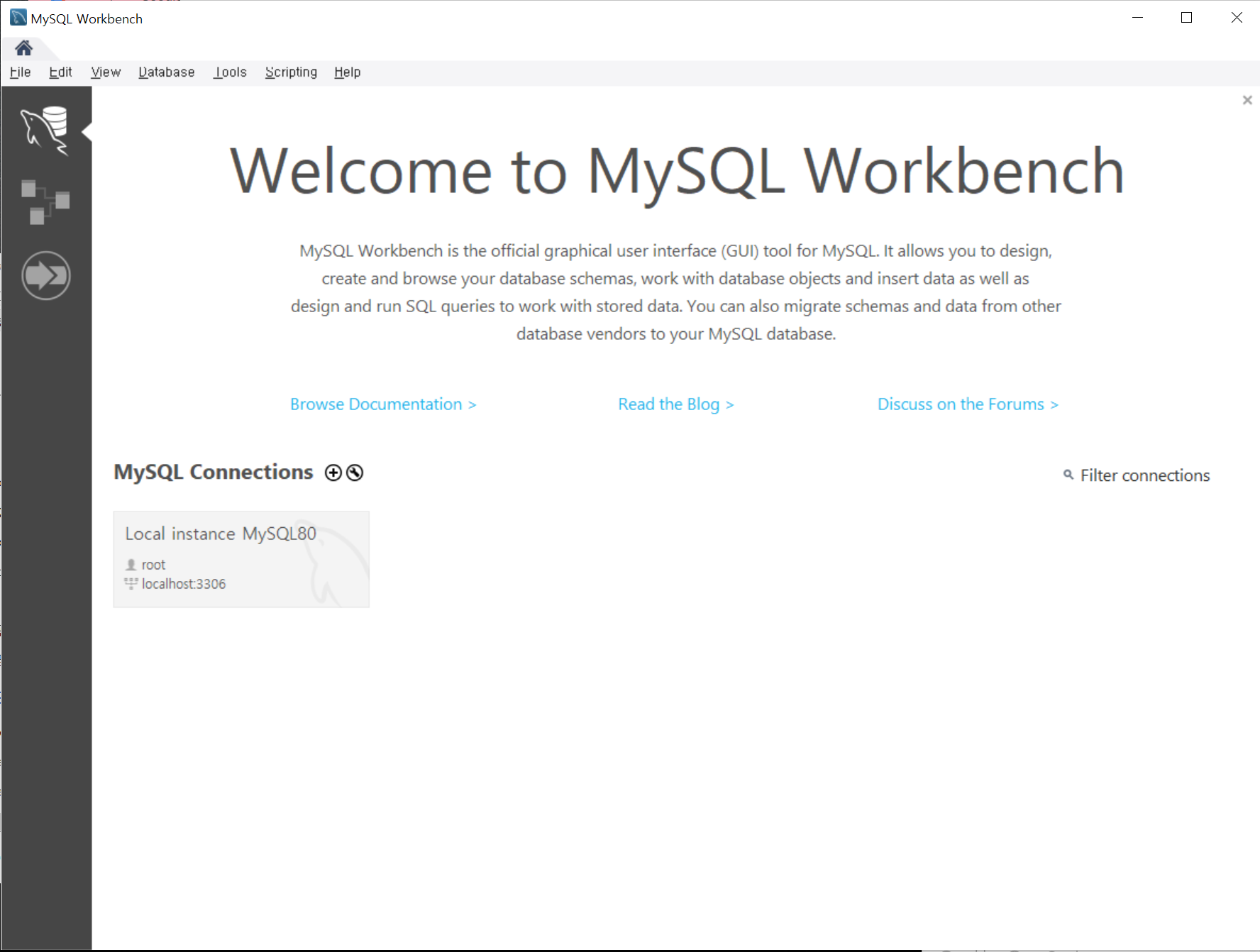

MySql설치는 여기까지...!